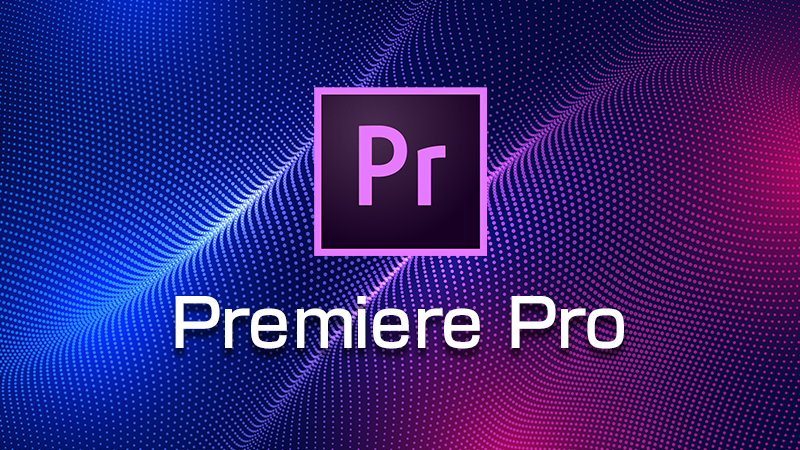初心者の方向けにプレミアプロ(Premiere ProCC)の編集で動画の不要な部分をカットする方法をご紹介します。の第2弾です。
前回は、カットする動画が素材の前後の場合でしたが、素材の途中をカットしたい場合の方法です。実際こちらの方が使う頻度高いですね。
1・カットしたい動画を配置
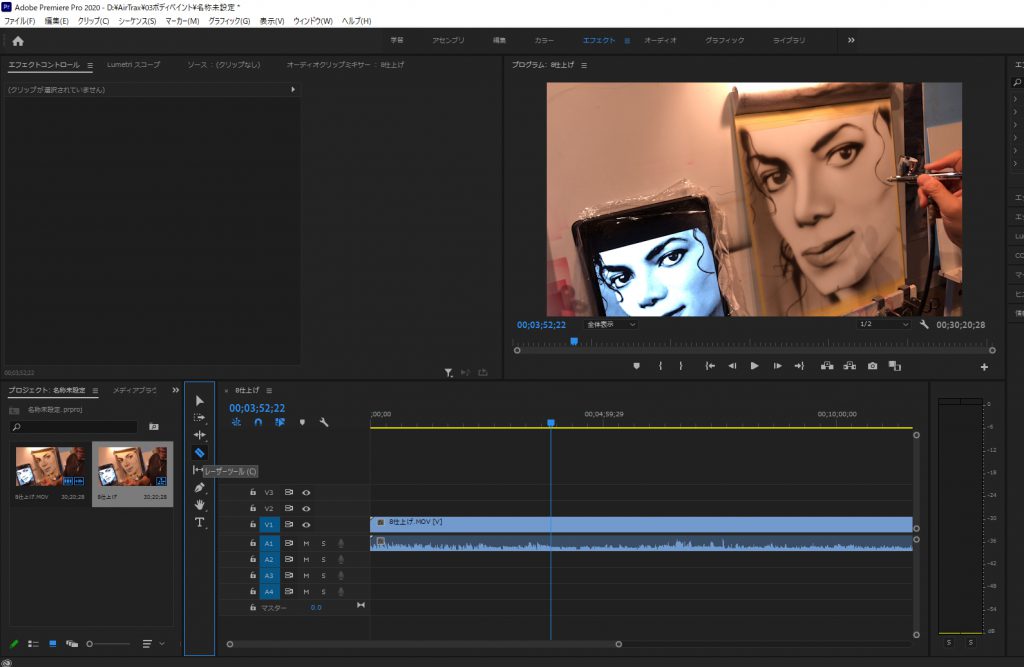
2・レーザーツールを選択
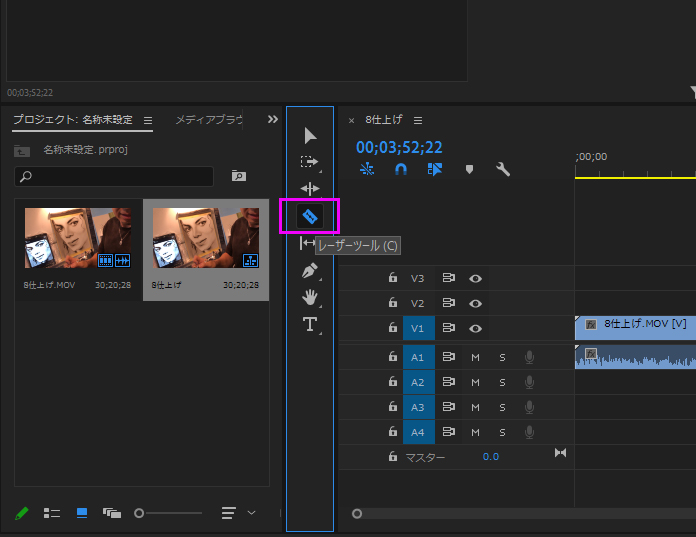
3・カットしたい部分の前後をレーザーツールで選択
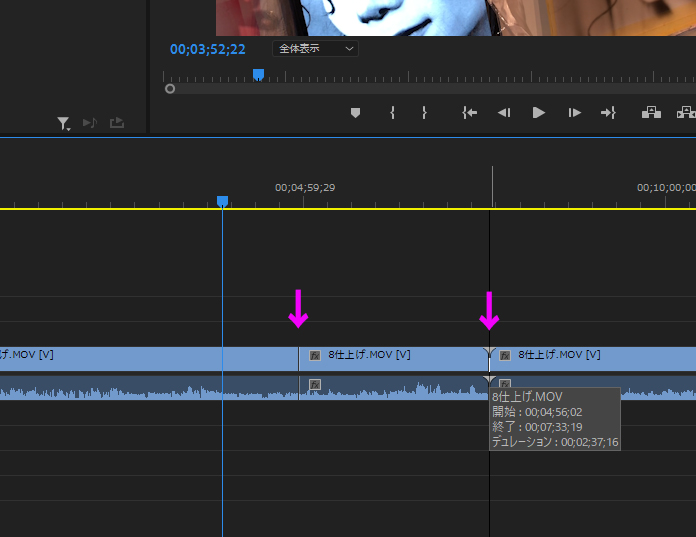
タイムラインに配置した動画のカットしたい部分の最初と最後を選択すると切れ込みが入ります。
4・選択ツールでカット
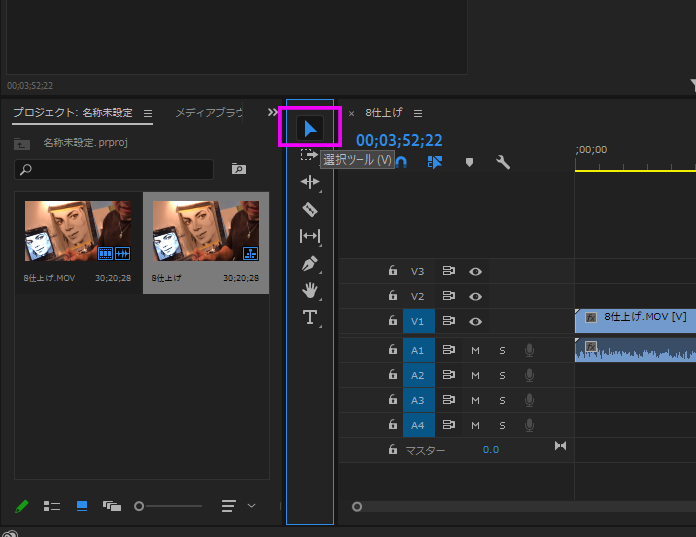
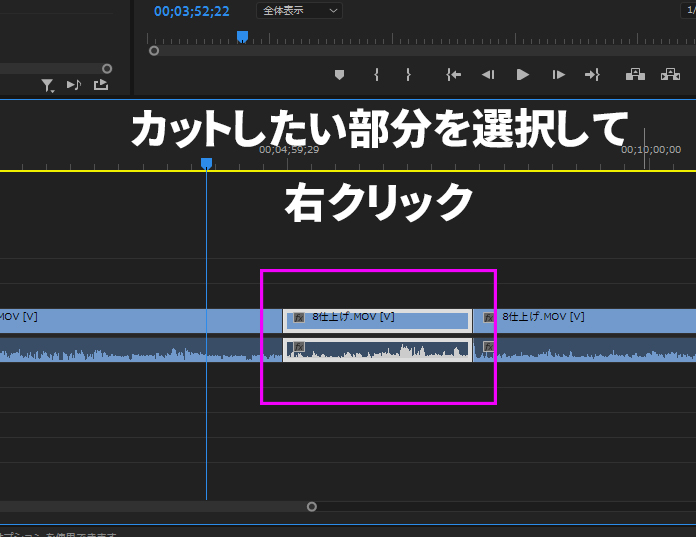
カットしたい部分を選択して右クリックします。
5・リップル削除
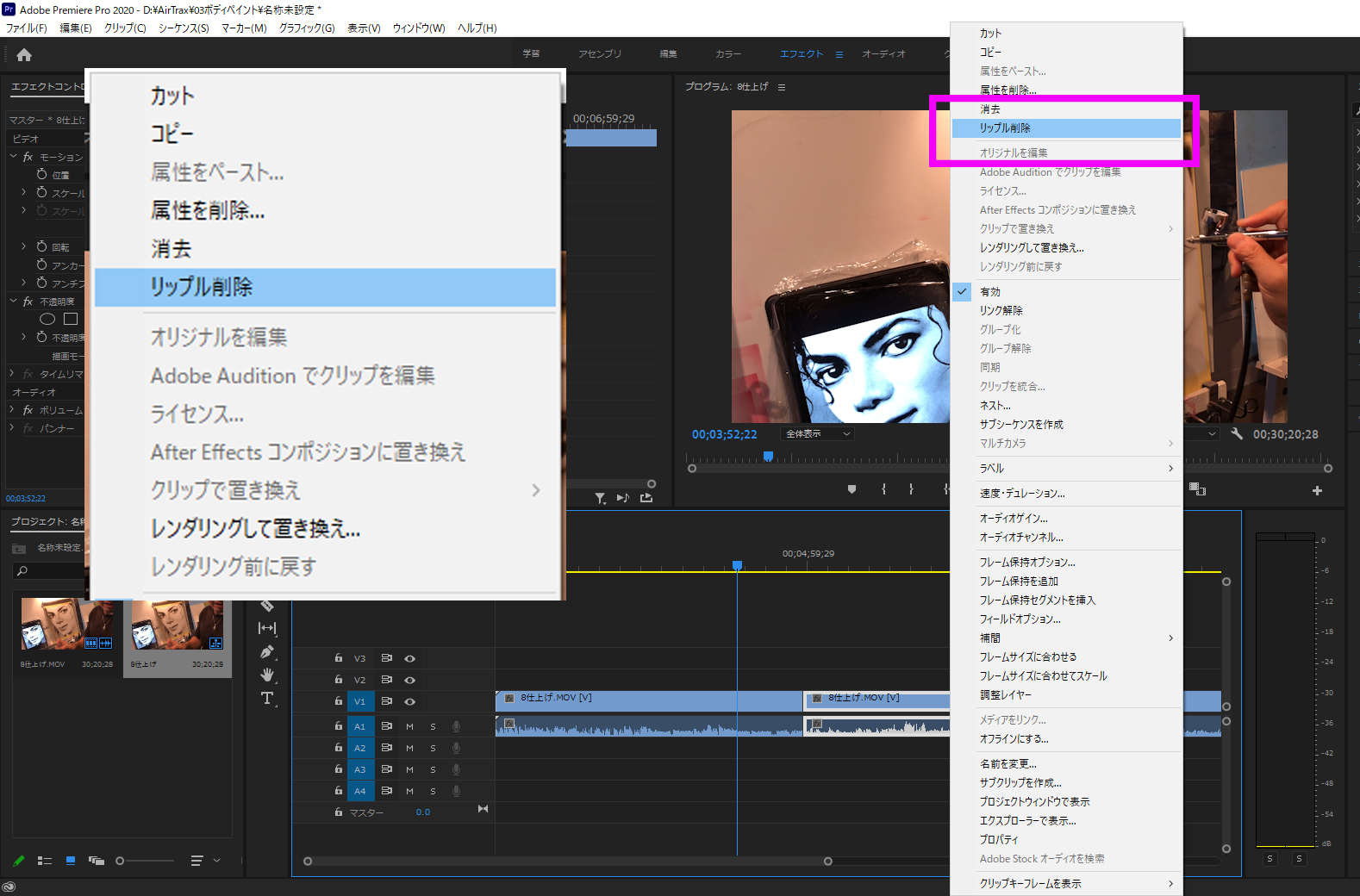
選択した状態で「Delete」で削除できますが、このリップル削除をすればカットした部分を勝手に詰めてくれて便利です。
このカットの方法はシーンの設定がそれぞれになってしまいますので、色の補正や音量の調整などをした後にやりましょう。